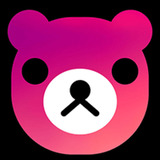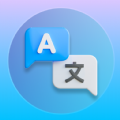华为手机投屏到华为笔记本
华为手机投屏到华为笔记本是一项便利的操作,让用户可以将手机屏幕上的内容无线投射到笔记本电脑上,实现更大屏幕的展示和操作,无论是展示照片、播放视频、或者进行PPT演示,都能通过这一操作指南轻松实现。接下来我们将详细介绍如何在华为手机和华为笔记本之间进行投屏连接,让您享受更加便捷的数字生活体验。
华为手机无线投屏到笔记本电脑的操作指南
具体方法:
1.环境准备一:网络环境
将笔记本电脑和要投屏的华为手机连接入同一个WiFi网络环境中。
2.环境准备二:windows设置投屏到此电脑
点击“Windows设置”-“系统”-“投屏到此电脑”,如图配置设置。选择“所有位置都可用”
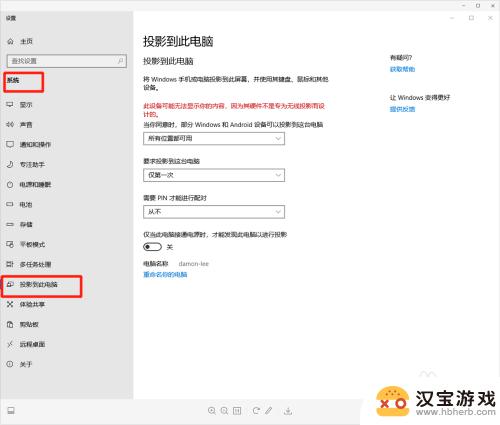
3.环境准备三:windows设置打开蓝牙
环境准备四:手机设置打开蓝牙
4.华为手机启动无线投屏:
1、华为手机通知栏下拉,点击打开“无线投屏”。
2、等待搜索可用设备。
4、在列表中,选择要无线投屏的设备,等待笔记本响应连接。
5、笔记本响应连接后,手机允许连接邀请点击“连接”。
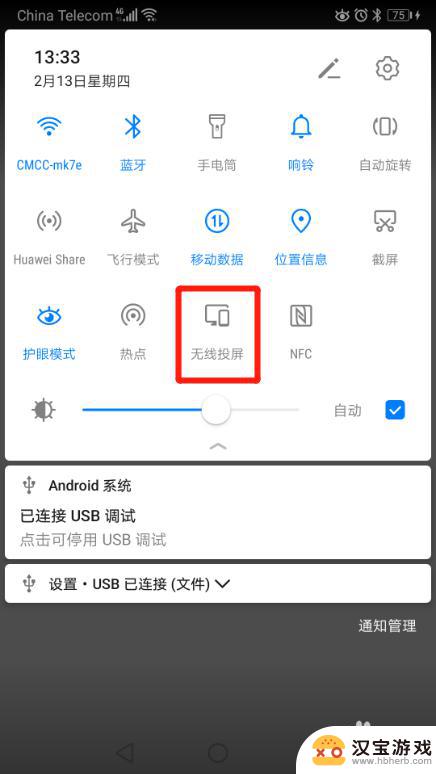
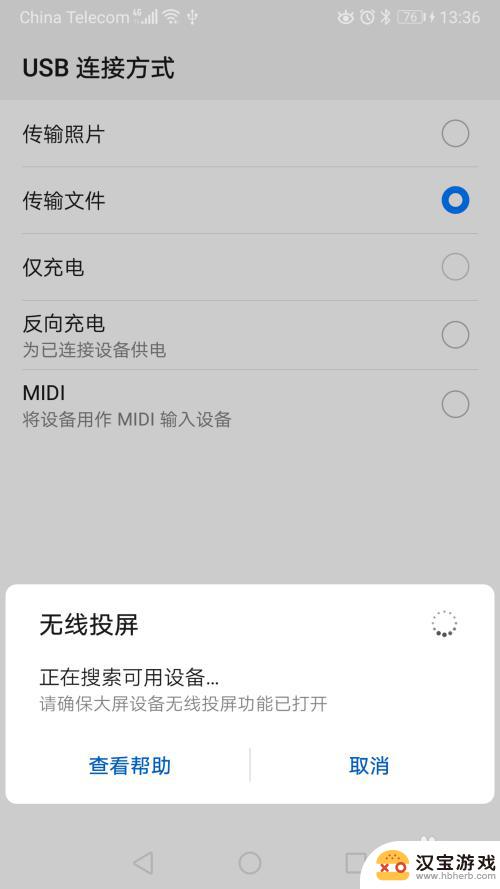
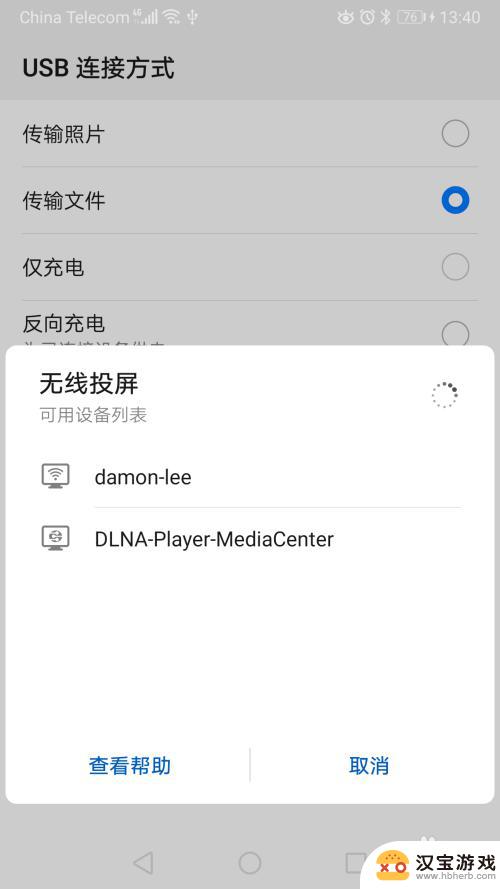
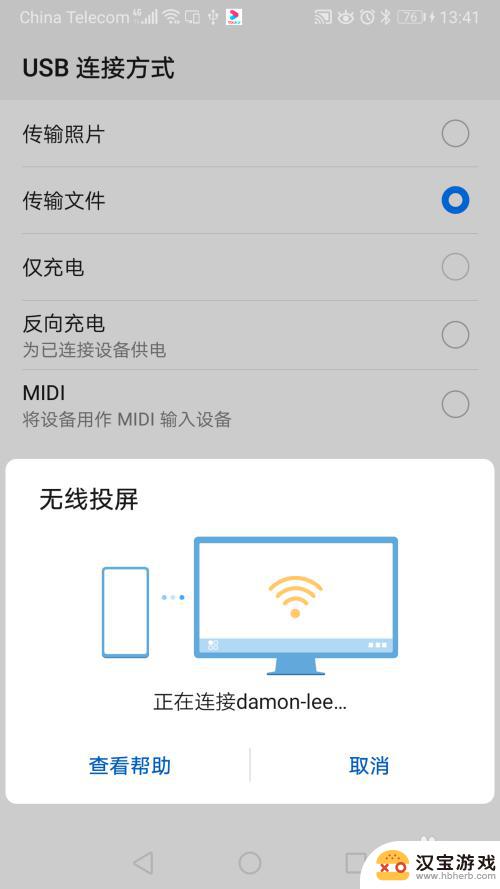
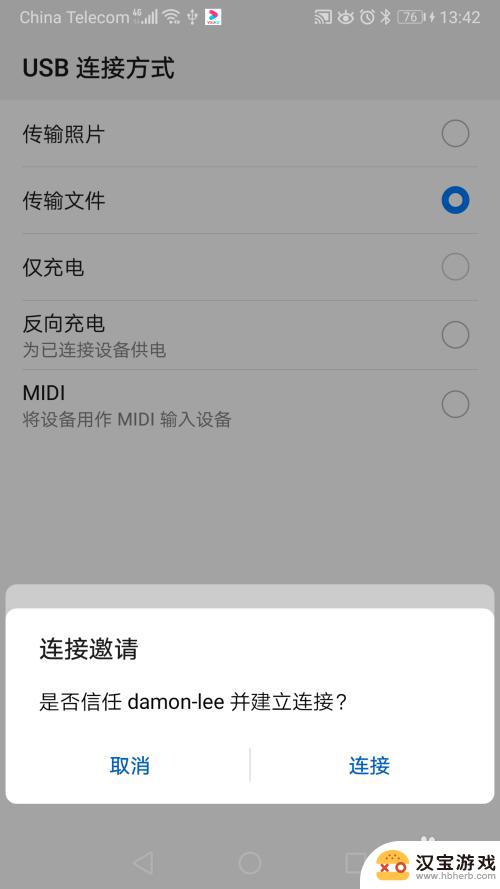
5.windows 10笔记本启动投影到电脑:
1、笔记本会收到手机发起的请求,在笔记本中连接通知中,选择选择“允许一次"或“总是允许”。
2、允许后,
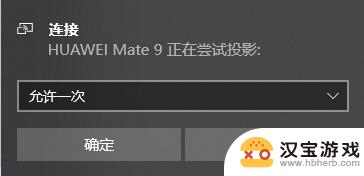
6.成功的状态(如图):
连接成功时,点击手机无线投屏时。连接状态为“已连接”
连接成功时,笔记本电脑出自动弹出“连接”窗口,并显示手机画面
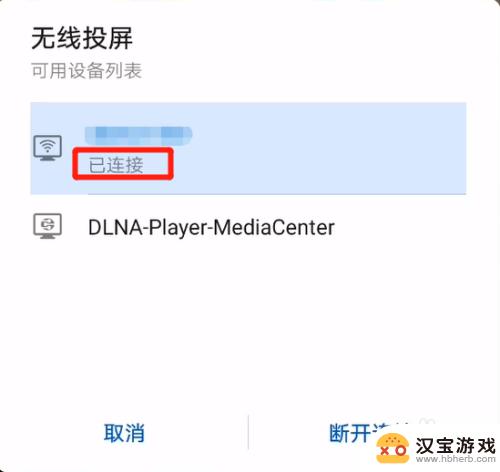
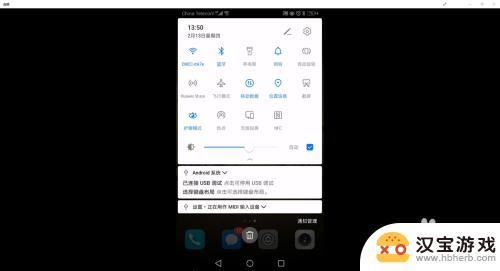
7.失败的处理方法:
1、请检查手机、笔记本蓝牙是否打开
2、检查笔记本投影设置是否正确
3、检查笔记本和手机是否处于同一WIFI下
4、重启windows电脑
5、笔记本重新关闭再打开投影功能后再重试
备注:经小编多次测试,一次连接成功的成功率较低。如排除配置问题,失败后,可重启笔记本或重新关闭再打开笔记本投影功能后再重试
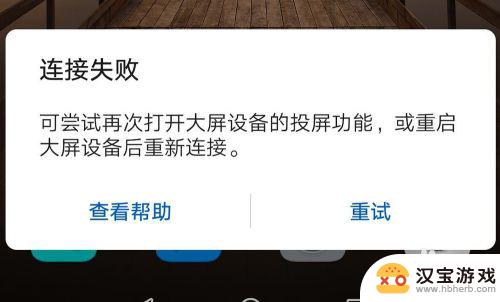
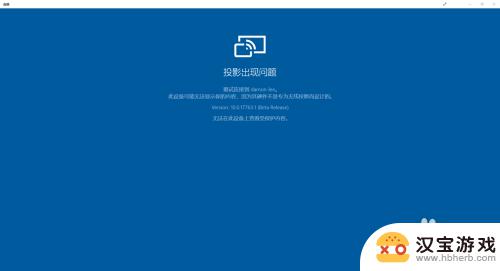
以上是华为手机投屏到华为笔记本的所有内容,如有需要的用户可以按照以上步骤进行操作,希望对大家有所帮助。
- 上一篇: 小米手机重启后进不去桌面
- 下一篇: 苹果手机视频太大怎么弄成压缩包